Come inserire Watermark in Excel
In questo articolo impareremo come inserire la filigrana in Microsoft Excel 2010.
La filigrana di Excel è un modo comune per identificare i file appartenenti al creatore e proteggerli da un utilizzo non autorizzato. Quando inserisci una filigrana come il nome della società dietro i dati, non può essere riutilizzata da un’altra azienda o plagiata.
Possiamo creare una filigrana e visualizzarla dietro i dati in rendiconti finanziari, report salari ecc.
Facciamo un esempio e capiamo come possiamo creare una filigrana dietro i dati in Excel.
Considerando che vogliamo creare una filigrana su Excel per un rendiconto finanziario.
Come aggiungere la filigrana in Excel?
Segui i passaggi indicati di seguito: – * Apri la cartella di lavoro di Excel in cui desideri inserire la filigrana dietro il testo.
-
Vai alla scheda “Inserisci”.
-
Seleziona “Word Art” dal gruppo Testo e digita “Statement”.
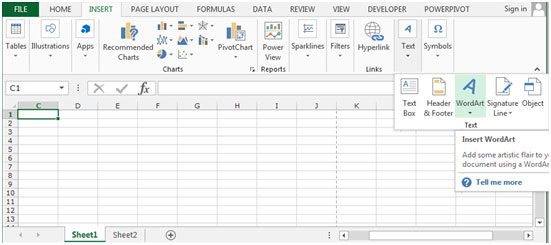
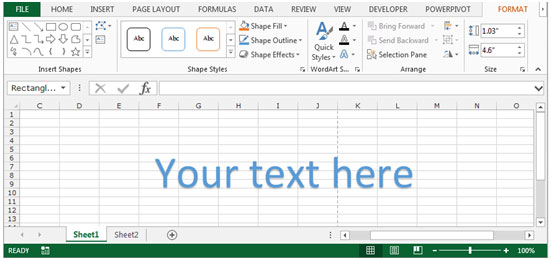
-
Copiare “Word Art” premendo il tasto “CTRL + C” e incollarlo in “Paint” e salvare l’immagine.
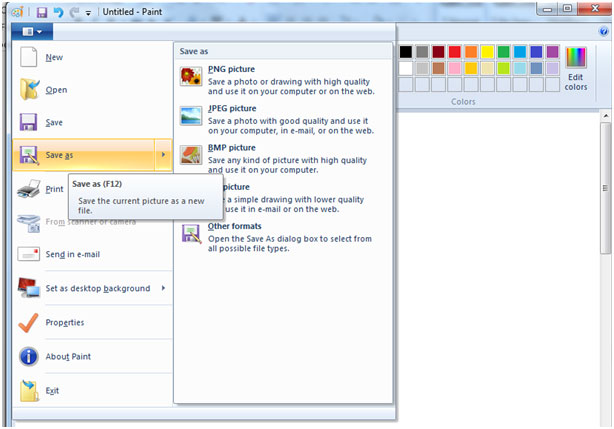
-
Nel gruppo “Testo”, seleziona “Intestazione e piè di pagina”.
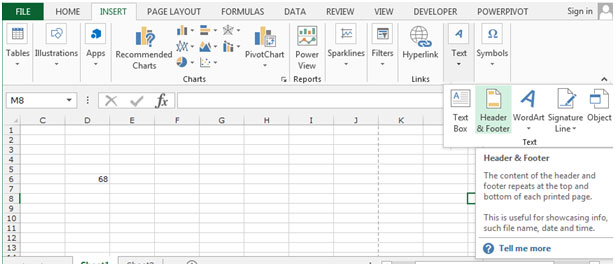
-
Intestazione: puoi selezionare il centro, sinistra o destra.
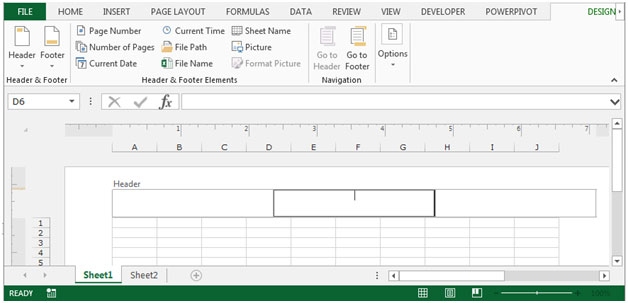
-
Fare clic sull’immagine nella scheda contestuale Design.
-
Fare clic su Sfoglia.
-
Inserisci l’immagine dal desktop o dalla posizione in cui hai salvato il file paint.
-
Fare clic su Ok.
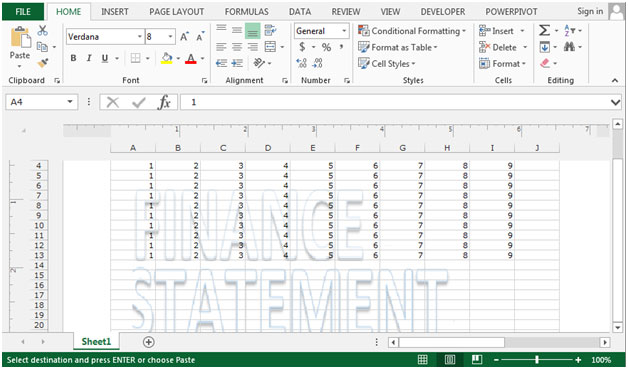
La filigrana viene inserita dietro il testo nel file. Ora apparirà per ogni foglio nella tua cartella di lavoro.
Come rimuovere la filigrana in Excel?
A volte, se stiamo lavorando con dati specifici dell’azienda o se stiamo creando modelli che non vogliamo essere copiati da altri e riutilizzati, allora possiamo usare questa opzione di filigrana. Tuttavia, a volte, potrebbe interrompere la normale visualizzazione del file o è necessario modificarlo. Quindi è possibile utilizzare questa opzione per eliminare la filigrana e utilizzarne una nuova secondo necessità.
Segui i passaggi indicati di seguito: –
-
Seleziona i fogli di lavoro che hanno una filigrana.
-
Fare clic su “Intestazione” nella parte superiore della pagina.
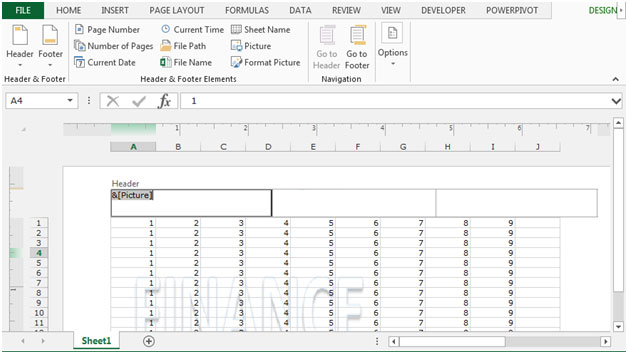
-
Premere il tasto “Elimina” e quindi fare clic in un punto qualsiasi del foglio.
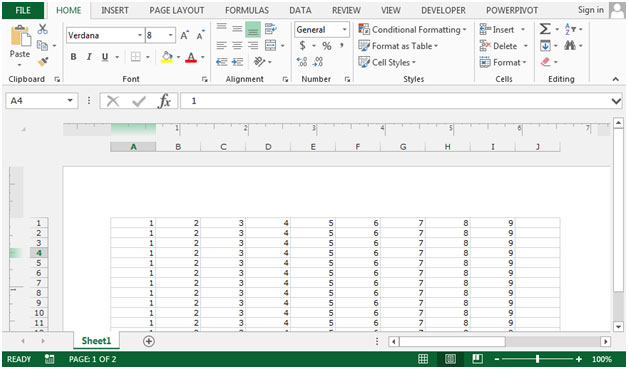
-
Per una visualizzazione normale del foglio, fare clic sulla scheda “VISUALIZZA”.
-
Nel gruppo “Visualizzazioni cartella di lavoro”, fare clic su “Normale”.

Oppure puoi fare clic su questa icona –
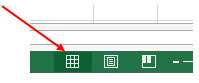
che è la prima icona nell’angolo inferiore destro della finestra di Excel. Ci sono 3 icone e questa è la prima.
Quindi è così che possiamo facilmente inserire e rimuovere una filigrana in un foglio Excel.